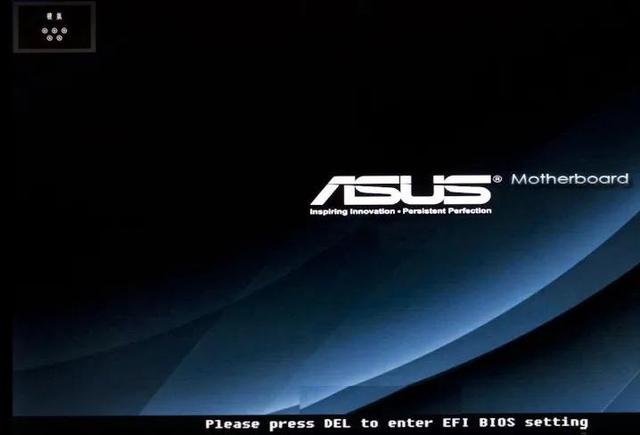win桌面右键太宽
(win10右键太宽怎么调?
在windows10系统中隐藏着许多你不知道的功能。
1.虚拟桌面
虚拟桌面是窗口任务的虚拟分组,每个桌面都是一个分组。用户可以建立多个桌面,不干扰每个桌面上的窗口任务。
例如:我们可以安排桌面工作,桌面游戏,可以随意切换。
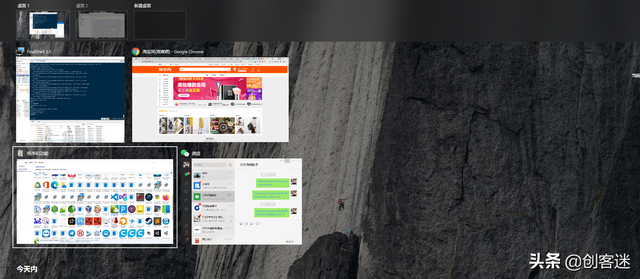
启动快捷键:
「Win Tab」打开任务视图,上面点加号新建虚拟桌面
「Win Ctrl D」:创建虚拟桌面快捷键
「Win Ctrl F4」:删除当前虚拟桌面快捷键
或者点击搜索框旁边,打开任务视图
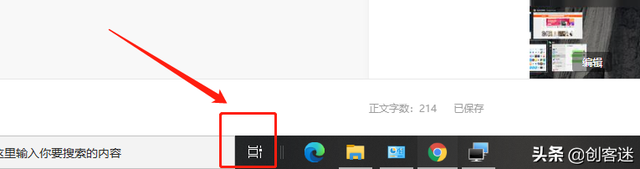
2.隐藏的上帝模式
上帝模式在win7中就有,Windows 设置分散了许多目录,上帝模式大致集中在一起,便于搜索和使用。
使用方法:新建文件夹,直接重命名为
上帝模式.{ED7BA470-8E54-465E-825C-99712043E01C}
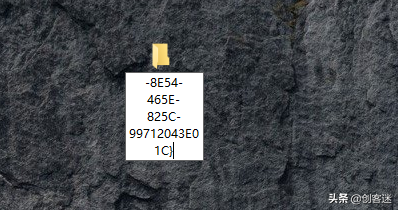
然后变成了无名控制面板图标
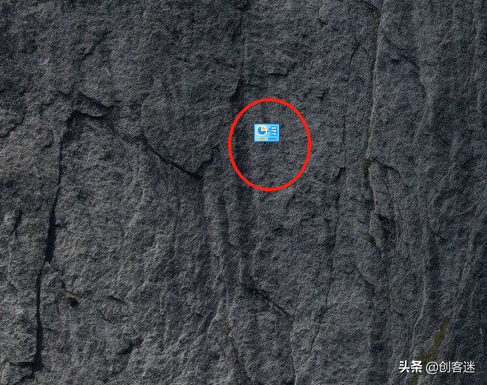
进入双击图标可以看到一系列设置,你想要的基本都在里面
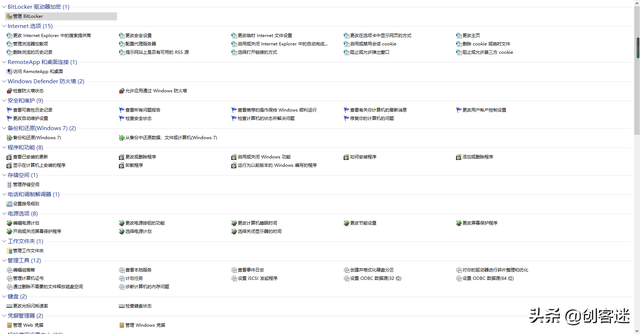
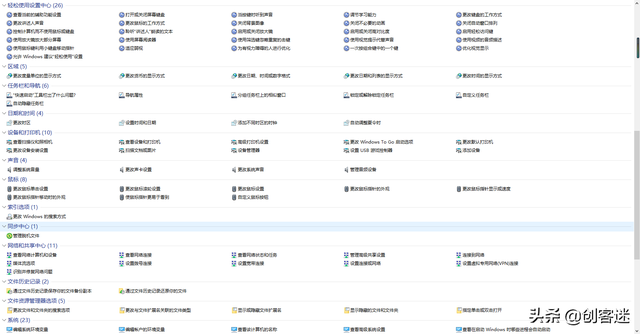
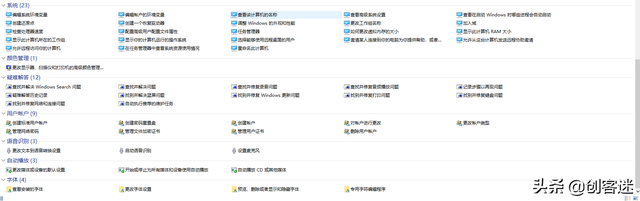
3. 滑动关机
右键选择新建-快捷方式,输入以下代码:
%windir%\\System32\\SlideToShutDown.exe
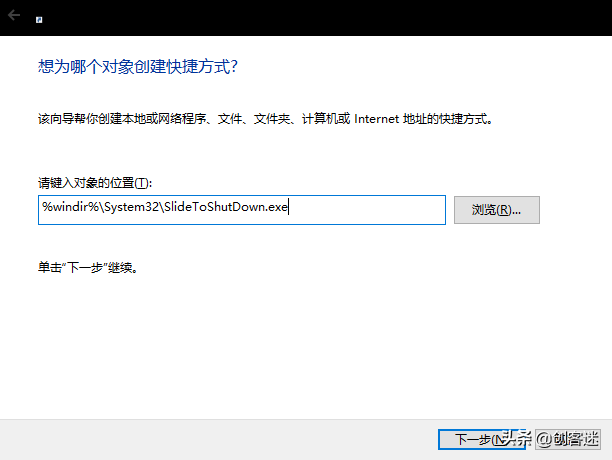
快快捷方式命名为滑动关机
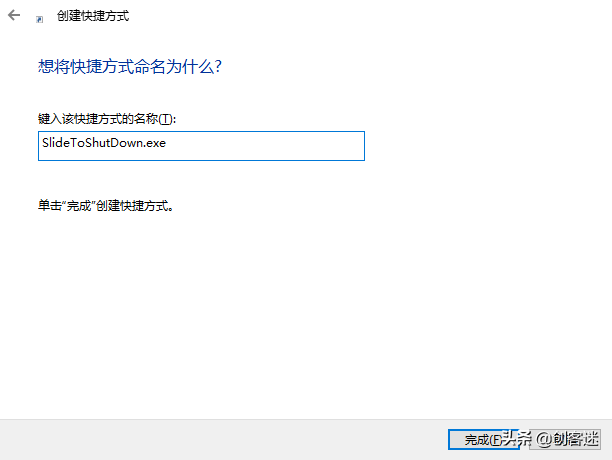
双击就可以看到效果了,鼠标拖动下滑关机,上滑取消
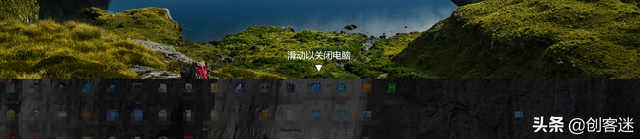
4. 任务栏的宽度可以随意改变
人们常说任务栏突然变得太宽,不知该怎么办。事实上,只需单击任务栏上的右键,取消检查锁定任务栏选项,将鼠标放在任务栏的边缘,当鼠标变成双箭头时,拉回来。事实上,您只需单击任务栏上的右键,取消检查锁定任务栏选项。鼠标放在任务栏的边缘。当鼠标变成双箭头时,向下拉回来。然而,鹅任务栏可以拉得很宽。它有多宽?请参见下图。

自动优化硬盘
机械硬盘和SSD长时间使用后会出现速度下降,手动执行碎片整理或TRIM可以快速恢复硬盘速度
这项工作可以交给windows自动执行,先打开这台电脑,点击弹出对话框中的工具-点击优化
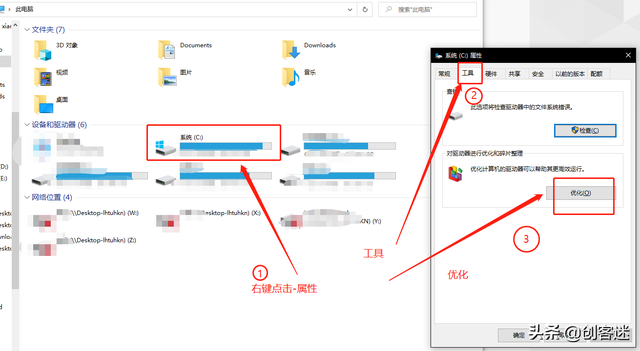
然后更改设置
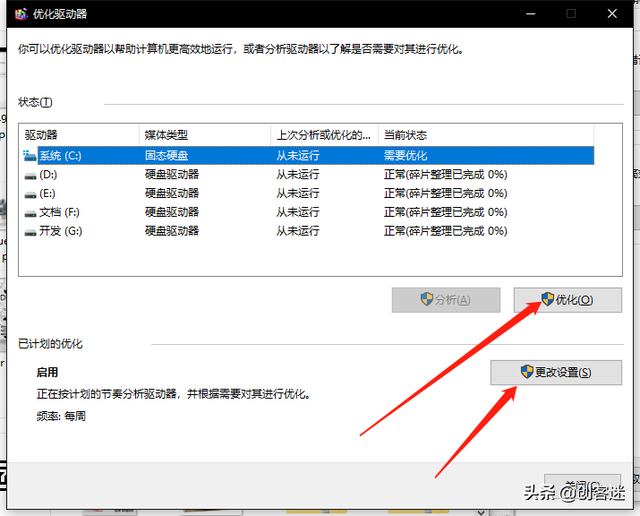
按计划检查,每周选择频率,然后点击存储器后面的选择按钮,在弹出对话框中检查需要优化的磁盘,确定点
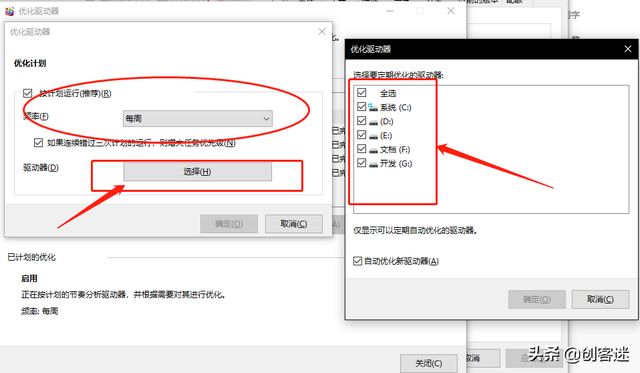
这样,每隔一段时间,Win硬盘每隔一周自动整理一次(机械盘执行碎片整理,SSD执行TRIM),省去了用户很多麻烦,不用担心硬盘速度慢。
windows10之中还有很多强大的功能,可以自己摸索摸索。
windows有许多强大的功能可以自己探索。